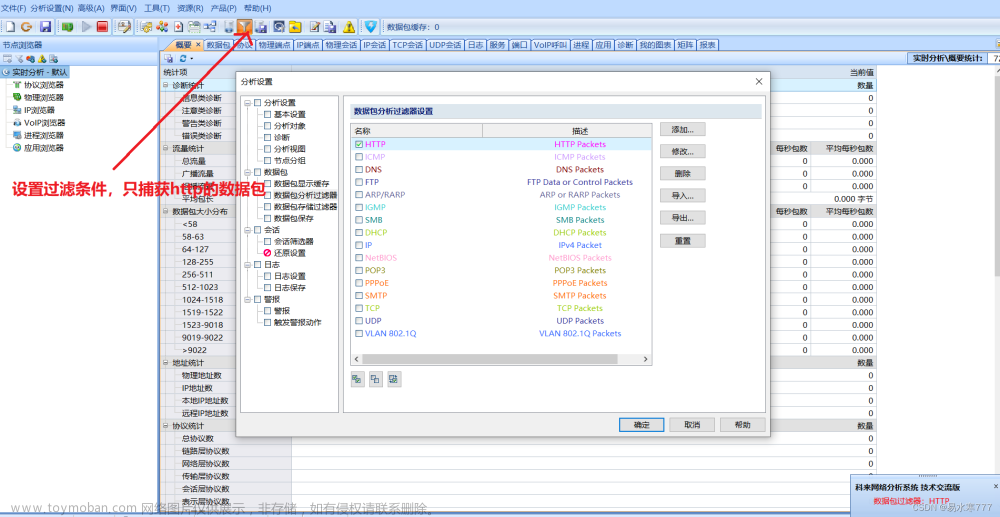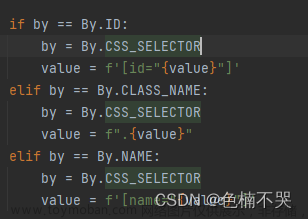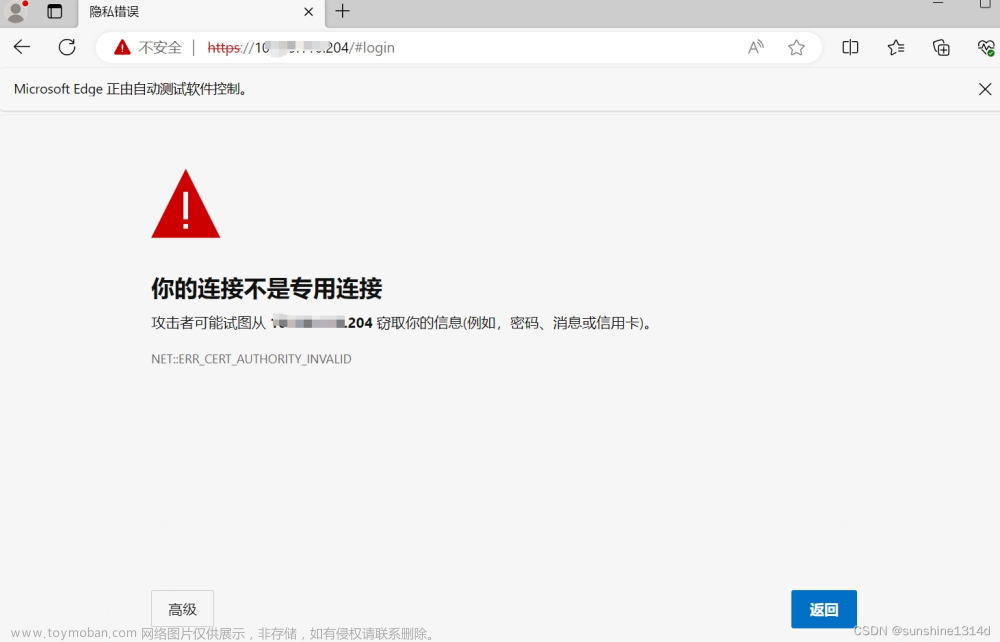此处示例使用谷歌Chrome浏览器,打开指定网页,输入账号密码,并登录;
代码思路如下:
① 加载Chrome浏览器驱动程序(下载地址)
具体下载方式可以参考:使用selenium自动打开谷歌浏览器
② 打开url链接(此处建议sleep等待一下,避免网速或内存不良时,导致网页打开较久的问题)
③ 找到账号密码的输入框
④ 输入账号密码
⑤ 点击登录按钮文章来源:https://www.toymoban.com/news/detail-506845.html
from selenium.webdriver.chrome.service import Service
from selenium import webdriver
from selenium.webdriver.common.by import By
def login_fr(url, username, password):
# 指向驱动位置
# 下载地址:https://chromedriver.storage.googleapis.com/index.html
path = Service('../venv/chromedriver.exe')
driver = webdriver.Chrome(service=path)
# 打开链接
driver.get(url)
time.sleep(3)
# 浏览器全屏,可有可无
driver.maximize_window()
# 找到输入框,这里需要自行在F12的Elements中找输入框的位置,然后在这里写入
user_input = driver.find_element(by=By.XPATH, value='//input[@type="text"]')
pw_input = driver.find_element(by=By.XPATH, value='//input[@type="password"]')
login_btn = driver.find_element(by=By.CLASS_NAME, value='login-button')
# 输入用户名和密码,点击登录
user_input.send_keys(username)
pw_input.send_keys(password)
time.sleep(1)
login_btn.click()
time.sleep(1)
return driver
if __name__ == '__main__':
# 定义目标URL信息
aim_url = {
'url': 'http://localhost:4098/web/view',
'username': 'demo',
'password': 'demo'
}
# 登录
driver = login_fr(aim_url['url'], aim_url['username'], aim_url['password'])通过如上,就可以用python自动打开浏览器网页,并完成账号的认证登录文章来源地址https://www.toymoban.com/news/detail-506845.html
到了这里,关于Python使用selenium自动打开网页、输入账号密码并登录的文章就介绍完了。如果您还想了解更多内容,请在右上角搜索TOY模板网以前的文章或继续浏览下面的相关文章,希望大家以后多多支持TOY模板网!